
Pilna atvirojo kodo garso įrašymo ir redagavimo programinė įranga, veikianti visose operacinėse sistemose: Windows, Mac ir Linux. Daugelis kūrėjų visame pasaulyje jį naudoja reguliariai. Esu tikras, kad jūs taip pat girdėjote Audacity. Kas tai yra ir kaip tai veikia? Šiame straipsnyje mes jums tai paaiškiname.
Pirmą kartą išleista 2000 m. gegužę, šiandien „Audacity“ yra labai vertinama muzikantų, internetinių transliuotojų ir kitų komunikacijos profesionalų priemonė. Is daugiakalbė ir nemokama platforma ji nuolat atnaujinama reguliariai atnaujinant, kasdien tobulinant savo funkcijas ir galimybes.

La garso montažas yra skirtingų garsų atrankos ir derinimo procesas, siekiant sukurti garsų dokumentą naudojant skirtingas technikas ir priemones. Technologijų raida leidžia mums tai padaryti lengvai naudojant tam tikros rūšies programinę įrangą, žinomą kaip skaitmeninis garso redaktorius. O Audacity yra vienas geriausių.
Ką galime padaryti su „Audacity“?
Yra daug dalykų, kuriuos mums leidžia „Audacity“. Ne veltui tai yra vienas iš galingiausių garso redaktorių, kurį galima rasti. Štai mažas jos potencialo pavyzdys, viskas, ką galime padaryti:
- atlikti įrašai iš skirtingų garso šaltinių (mikrofonas, išorinės garso plokštės per USB, kompiuterio linijos įvestis ir kt.).
- Importuoti ir eksportuoti garsą beveik visais egzistuojančiais formatais.
- Įrašykite skirtingus garso kanalus vienu metu (kelių takelių funkcija).
- Redaguoti ir maišyti skirtingus garso takelius, taip pat pridėti efektų.
Atsisiųskite ir įdiekite „Audacity“
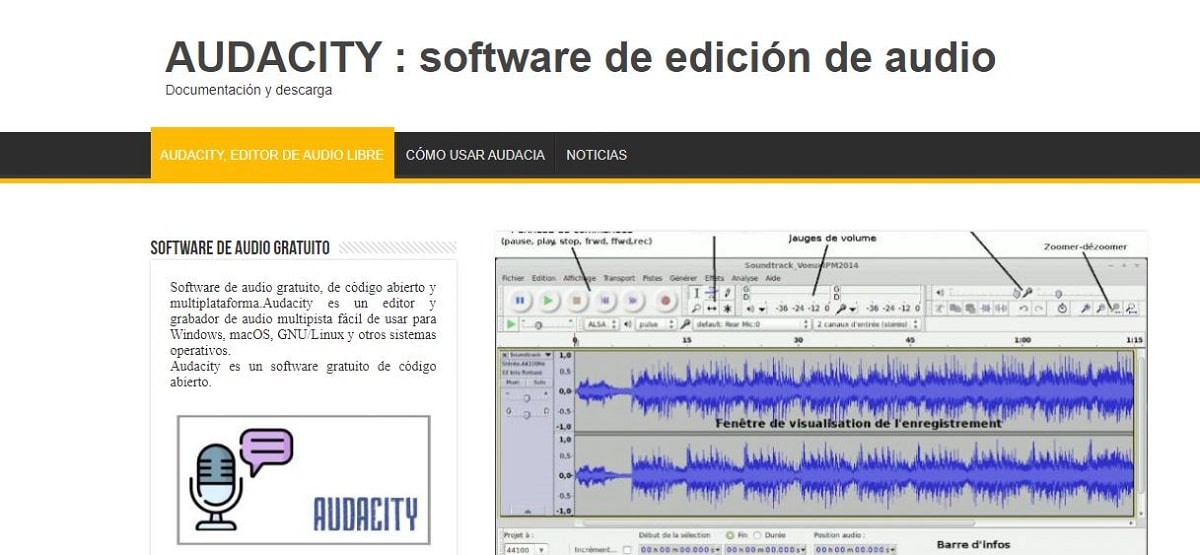
„Audacity“ galima atsisiųsti visiškai nemokamai adresu šią nuorodą. Taip pat ten rasime įskiepių ir bibliotekų, kurios pagerins jo funkcijas. Atsisiuntimas ir diegimas yra nemokamas ir nemokamas. Vienintelis dalykas, į kurį reikia atkreipti dėmesį, yra pasirinkti tinkamą versiją mūsų operacinei sistemai („Windows“, „Linux“, „Mac“...) iš „Atsisiuntimo“ meniu. Svarbu visada pasirinkti naujausią programos versiją, nes ji atnaujinama gana dažnai.
Failas audacity_installer Jis bus išsaugotas mūsų kompiuteryje. Norėdami jį suaktyvinti, turite padvigubinti
Spustelėkite jį arba pasirinkite parinktį „Vykdyti“. Po to jums tereikia sekti diegimo instrukcijas, tai tikrai paprastas procesas, spustelėdami mygtukus „Kitas“ ir „Gerai“, jei reikia.
Kaip naudotis Audacity
La sąsaja „Audacity“ yra daug paprastesnė ir intuityvesnė nei dauguma garso redagavimo programų. Kitaip tariant, net jei esame naujokai šiame pasaulyje arba pirmą kartą naudojamės šia programine įranga, neturėsime jokių problemų prisitaikydami prie jos naudojimo.
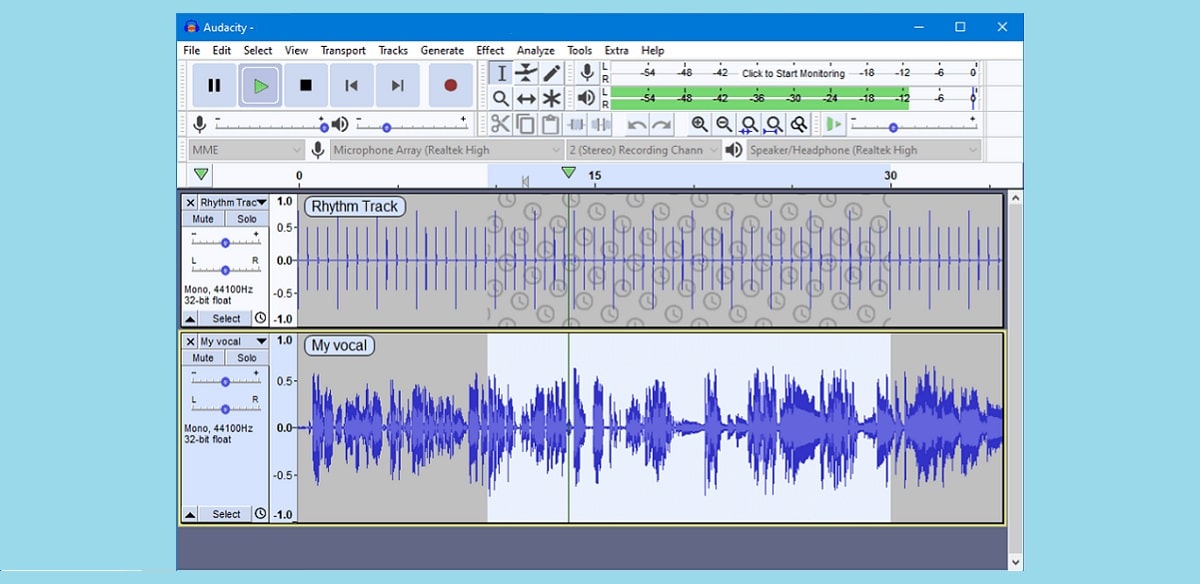
Kaip parodyta paveikslėlyje, viršuje yra meniu juosta su visomis jos parinktimis ir po ja Valdymo mygtukai: groti, sustabdyti, pirmyn... Lygiai taip pat matome daugybę labai naudingų garso redagavimo įrankių: priartinimą. , lygio matuoklis, mišiniai ir kt.
Garso takelio grafika yra ekrano centre, viršuje yra laiko juostos indikatorius, o kairėje - pagrindiniai takelio valdikliai.
Įrašymas
Prieš darant įrašą būtina nustatyti atrankos dažnio kokybės lygį. Pagal numatytuosius nustatymus šis lygis yra iš anksto nustatytas diegiant „Audacity“, nors yra galimybė jį pasirinkti pačiam plačiame diapazone nuo 8.000 384.000 Hz iki XNUMX XNUMX Hz. Kuo daugiau hercų, tuo geresnė garso kokybė.
Taip pat reikės apibrėžti Pavyzdinis formatas. Parinktys yra: 16 bitų, 24 bitų arba 32 bitų. Sureguliavę šias vertes, išsaugome konfigūraciją paspausdami „Gerai“.
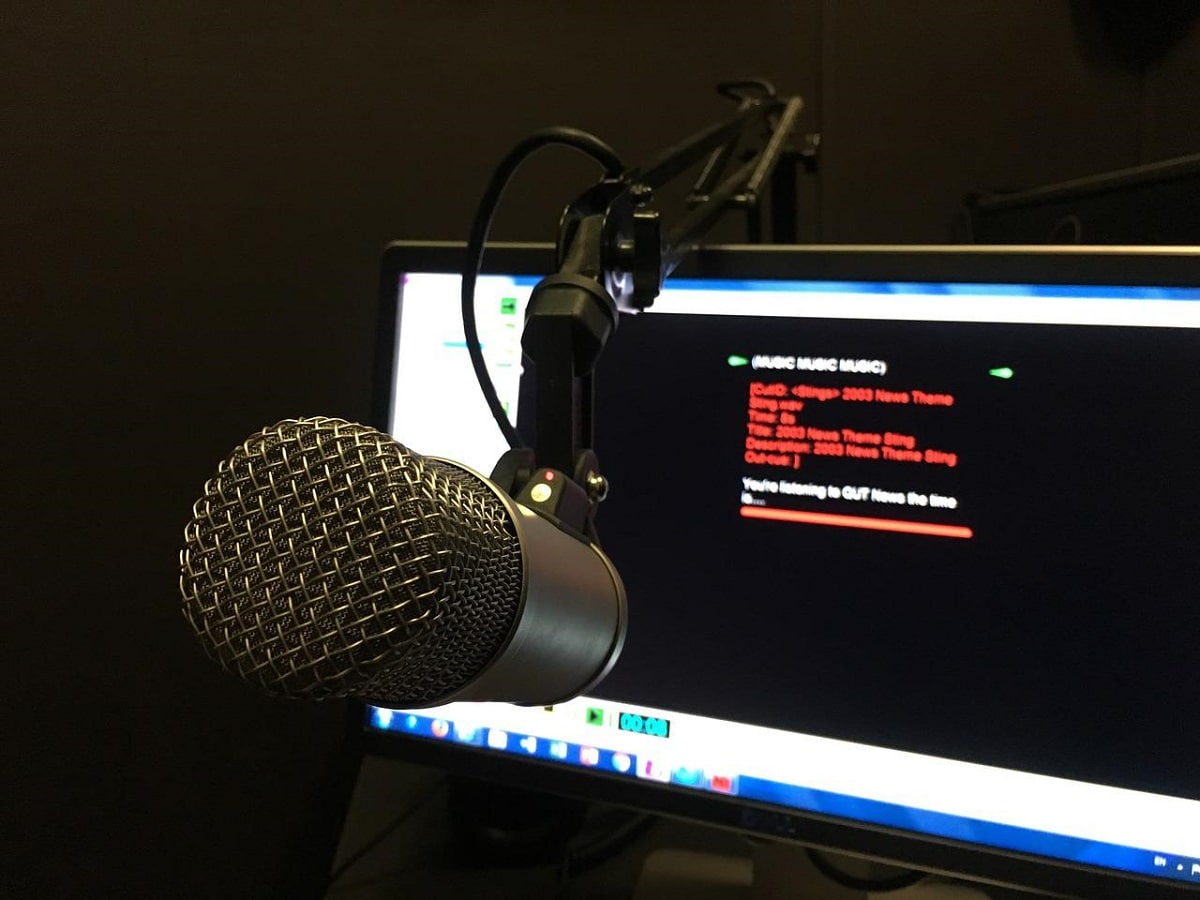
Jei norime įrašyti savo balsą (pavyzdžiui, sukurti podcast'ą), atlikite šiuos veiksmus, kad pradėtumėte įrašymą:
- Pirmiausia turite prijungti mikrofoną prie kompiuterio ir patikrinkite, ar „Audacity“ jį atpažino.
- Tada paspaudžiame mygtuką "Graviruoti" ir pradedame įrašinėti.
- Kai baigsime, spustelėkite "Sustabdyti".
- Mes patikriname, ar viskas buvo užregistruota pasirinkus "Žaisti", kuriame išgirsime rezultatą.
Kaip matote, tai labai paprasti žingsniai. Tačiau tai tik vienas neapdorotas įrašas, kurį galime kartoti tiek kartų, kiek norime, prieš pereidami prie tikrai svarbaus etapo – redagavimo.
Edicion
Garso failo redagavimas yra sudėtinga užduotis, nors naudojant „Audacity“ tai galima padaryti labai lengvai. Tam būtina pasirinkite takelį arba takelio fragmentą kuriame norime atlikti pakeitimus, spustelėdami jį fragmento pradžioje ir, neatleisdami mygtuko, nutempdami žymeklį iki galo.
Per "Redaguoti" meniu randame tokias parinktis:
- Anuliuoti (Ctrl + Z).
- Pakartoti (Ctrl + Y).
- Pašalinti garsą arba žymas / Iškirpti (Ctrl+x).
- Pašalinti garsą arba žymas / Ištrinti (Ctrl+k).
- Garso nutildymas.
- Apkarpyti garsą.
- Pašalinkite garsą arba žymas / Padalinkite ir iškirpkite.
- Ištrinkite garsą arba žymas / Padalinkite ir ištrinkite.
- Apkarpyti ribas / padalinti.
- Apkarpyti ribas / padalintas ir naujas.
- Nuoroda.
- Suskirstymas tylose.
- Kopijuoti.
- Įklijuoti.
- Dvigubai.
kelių takelių parinktys
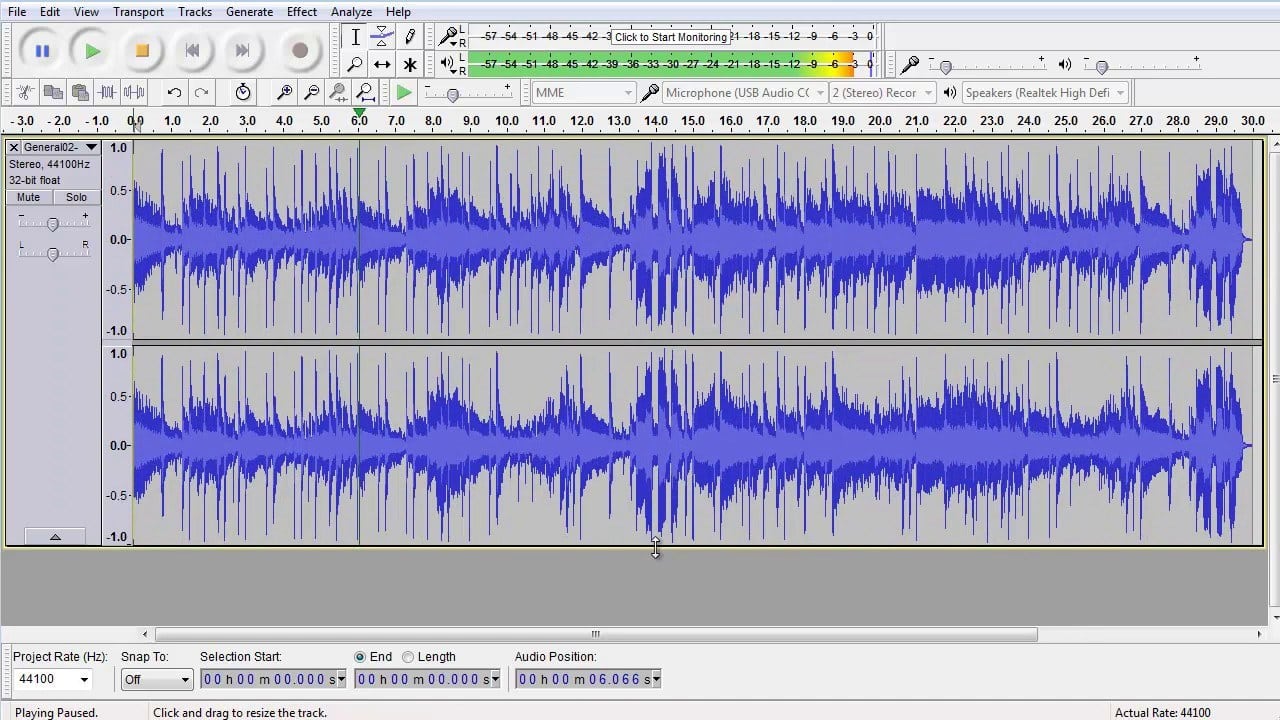
„Audacity“ suteikia mums galimybę vienu metu dirbti su keliais garso kanalais ar sluoksniais. Taigi galime vienu metu leisti visus garso takelius ar sluoksnius, kai kuriuos iš jų nutildyti, derinti muziką ir balsą, bet kada reguliuoti kiekvieno takelio garsumą, pridėti efektų ir pan. Nors jų yra daug daugiau, šios yra dvi ryškiausios funkcijos:
- tūrio vokai, norėdami atskirai valdyti kiekvieno takelio garsumą, veikiant skirtingais laiko juostos momentais.
- efectos (aidas, aidėjimas ir kt.), pasiekiamas to paties pavadinimo meniu.
- Sumaišykite, kur yra skirtingos parinktys sujungti skirtingus takelius ir gauti išsamų ir užbaigtą garsą.
Išsaugoti ir eksportuoti
Kai darbas jau baigtas, tiesiog išsaugokite garsą naudodami kelią Failas> Išsaugoti kaip. Kad taip, prieš tai prireiks eksportuoti kad jis būtų suderinamas su programomis, kurias ketiname naudoti. Galiausiai turime laisvai pasirinkti mums tinkamiausią formatą, priklausomai nuo to, kokia bus mūsų garso paskirtis (MP3, WMA, AIFF...).
Išvada
Įžūlumas yra geriausia garso redagavimo programa neprofesionaliems vartotojams. Ši programa suteikia mums viską, ko reikia garso įrašymui ir redagavimui. Jos funkcijų yra labai daug (čia paminėjome tik svarbiausias), kuo daugiau naudosime programą, tuo geresnių rezultatų iš jos gausime. Trumpai tariant, „Audacity“ yra geriausias šaltinis, kurį turėsime sukurti podcast'ui arba redaguoti visų rūšių garso įrašus.